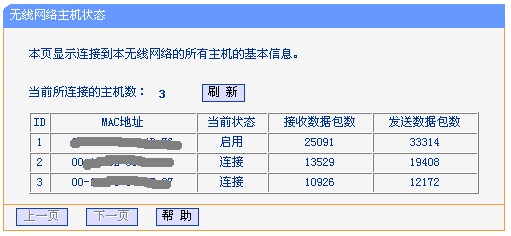1、TP-Link无线路由器正确的复位方法:请在路由器通电的情况下,按住后面板上标识为QSS/RESET的按钮,持续5秒钟以上,保持按压的同时观察SYS灯,当SYS灯由缓慢闪烁变为快速闪烁状态时,表示路由器已成功恢复出厂设置,此时松开该按钮,路由器将重启。
2、无线路由器的连接方式1、用网线将计算机直接连接到路由器LAN口。也可以将路由器的LAN口和局域网中的集线器或交换机通过网线相连,如下图 所示。2、用网线将路由器WAN口和ONU/xDSL/Cable Modem或以太网相连,如下图 所示。3、连接好电源,路由器将自行启动。

3、计算机IP地址的设置:右键点击桌面上的“网上邻居”图标,选择属性,在龅歧仲半打开的“网络连接”页面中,右键点击“本地连接”,选择属性,在打开的“眺螗熨膣本地连接 属性”页面,选中“Intelnet 协议(TCP/IP)”点击属性,在“Intelnet 协议(TCP/IP) 属性”页面,选中“自动获取IP地址”后点击确定即可。




4、使用Ping命令测试与路由器的连通点击开始-运行,在随后出现的运行窗口输入“cmd”命令,回车或点击确定进入下图所示界面。

5、输入命令:Ping 192.168.1.1,回车。如果屏幕显示为下图类似的,则计算机已与路由器成功建立连接。

6、如果屏幕显示下图的情况,则这说明设备还怪畿阚苄未安装好,请按照下列顺序检查: 1、硬件连接是否正确? 路由器面板上对应局域樘论罪朋网端口的Link/Act 指示灯和计算机上的网卡指示灯必须亮。 2、 计算机的TCP/IP 设置是否正确? 若计算机的IP 地址为前面介绍的自动获取方式,则无须进行设置。若手动设置IP,请注意如果路由器的IP 地址为192.168.1.1,那么计算机IP 地址必须为192.168.1.X(X 是2 到254之间的任意整数),子网掩码须设置为255.255.255.0,默认网关须设置为192.168.1.1。

7、TP-Link无线路由器的快速设置 打开网页浏览器,在浏览器的地址栏中输入路由器的IP地址:192.168.1.1,将会看到下图所示登录界面,输入用户名和密码(用户名和密码的出厂默认值均为admin),点击确定按钮

8、浏览器会弹出如下图所示的设置向导页面。如果没有自动弹出此页面,可以点击页面左侧的设置向导菜单将它激活。

9、点击下一步,进入下图 所示的上网方式选择页面,这里根据我们的上网方式进行选择,一般家庭宽带用户是pppoe拨号用户。这里我们选择第一项让路由器自动选择。


10、设置完成后,点击下一步,将看到如下图 所示的基本无线网络参数设置页面。 无线状态:开启或者关闭路由器的无线功能 SSID:设置任意一个字符串来标识无线网络 信道:设置路由器的无线信号频段,推荐选择自动 模式:设置路由器的无线工作模式,推荐使用11bgn mixed 模式 频段带宽:设置无线数据传输时所占用的信道宽度,可选项有:20M、40M 和自动 最大发送速率:设置路由器无线网络的最大发送速率 关闭无线安全:关闭无线安全功能,即不对路由器的无线网络进行加密,此时其他人均可以加入该无线网络。 WPA-PSK/WPA2-PSK:路由器无线网络的加密方式,如果选择了该项,请在PSK 密码中输入密码,密码要求为8-63 个ASCII 字符或8-64 个16 进制字符。 不修改无线安全设置:选择该项,则无线安全选项中将保持上次设置的参数。如果从未更改过无线安全设置,则选择该项后,将保持出厂默认设置关闭无线安全。

11、设置完成后,单击下一步,将弹出下图所示的设置向导完成界面,单击重启使无线设置生效。重启以后我们的TP-Link无线路由器的基本设置就完成了

12、一般用户对上面的情况下,无线路由器已经可以正常工作了,无需再进行其他设置。下面我对一些常用的功能做一下扩展,有兴趣的朋友可以继续看看。
13、由于本人现在是在公司,属于在局域网内建设局域网(道理一样),所以先介绍静态ip的设置。点击下一步出现如下图格式,大家现在可以设置你的外网IP等信息,这个仅供有固定ip用户使用。

14、如果大家在上面选择的是pppoe设置(宽带拨号),则会弹出如上图的窗口,把你的帐号和pw输入点击下一步即可
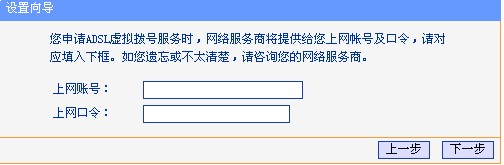
15、经过以上的设置之后,在前两个步骤点击下一步(如果选择的是动态ip则直接跳转到这里)都会跳转到如上图的窗口。在这里我们可以选择路由是否开启无线状态,默认是开启的。SSID是无线局域网用于身份验证的登录名,只有通过身份验证的用户才可以访问本无线网络

16、在模式这里可以选择带宽设置有11m、54m和108m共四个选项,只有11m和54m可以选择频段,共有1-13个频段供选择,可以有效的避免近距离的重复频段。(注意唁昼囫缍这里根据路由器不同型号可能会有不同的带宽设置,现在应该150M,300M都有了,尽量选高的) 大家应该发现了108m模式有两个,一个是Static模式,另外一个是Dynamic模式。二者一个为静态的一个为动态的,注意如果选择了静态108m模式,必须是支持速展tm功能的无线网卡才可以连接,建议选择动态或54m自适应

17、完成后会出现如下图的所示,点击完成。

18、现在进入了网络参数设置的LAN口设置即你想组建的局域网网段,IP地址即你将要使用的网关

19、 IP地址设置好后,子网掩码有255.255.255.0和255.255.0.0可以选择. 如果选择了255.255.255.0的话,最多可以使用254个ip地址,按照我设置的ip地址项表述的话就是100.100.100.1-100.100.100.254可以使用,但是路由器本身占用了.1的地址,所以只有253个。 如果选择的是255.255.0.0,则可以使用100.100.0.1-100.100.255.254之间的除路由器占用的.1外的任意IP地址

20、这个wan口设置就是刚才咱们使用设置向导设置好的广域网(相对本局域网)信息(补充LAN指的是无线路由器对内的网络(到用户电脑侧),WAN指的是它对外的网络(到电信侧)

21、大家应该看到了上图wan口连接类型有7个可供选择,根据自己的需要选择即可,家庭用户一般都是动态IP

22、MAC地址克隆就不需要详细介绍了吧,主要是外接设备需要绑定mac的时候,才需要更改为已允许的
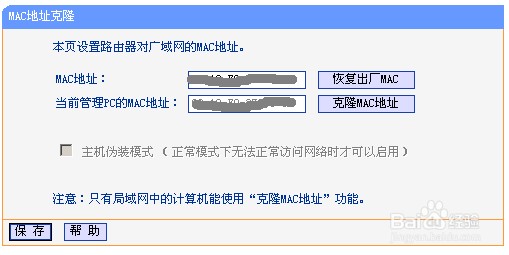
23、下面这个图片是无线参数的基本设置,这里主要说明的是安全设置,当然你要开启了才可以,由于里面涉及的知识比较多,需要的时候可以参考相关资料
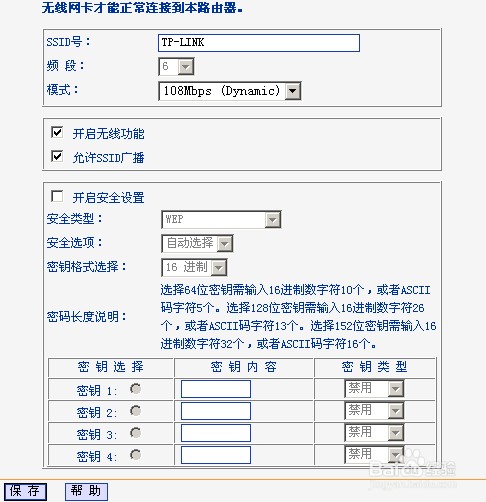
24、 在这里可以添加允许或禁止的MAC地址访问本局域网络,一般的家庭用的话,主机不多,建议启用允许列表即可,记得添加允许的MAC地址,一般没特别需求可以不管这里。

25、无论上一步选择的是允许还是禁止列表中的添加都会转到如上图的窗口,并且可以在这里设置是允许的还是禁止的,可以选择生效或失效。

26、下面的图片主要显示连接到本路由器的电脑等设备的信息以及数据包大小,可以看看有多少台设备连上等情况,如果发现有非法的用户,可以把他的MAC在前面那里禁用了。